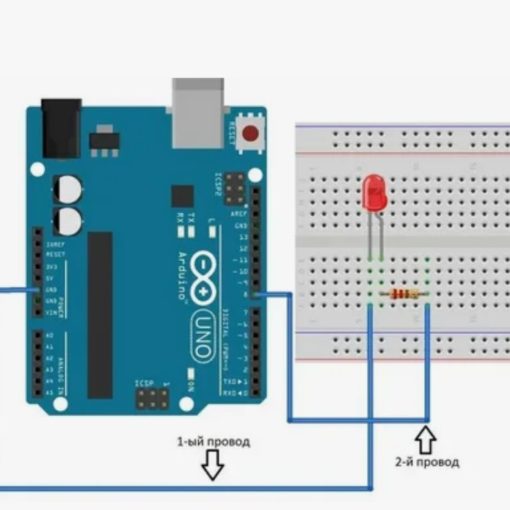Привет, электронные мастера и маги мира Arduino! Если вы пришли сюда, значит, вы уже начали свой путь в создании чудесных проектов с помощью Arduino. И если вы ещё не сталкивались с понятием скетча — не переживайте! Мы всё объясним.
Скетч — это программа, которую мы пишем и загружаем на плату Arduino для того, чтобы она выполняла нужные нам действия. Но, как и в любой магии, в Arduino есть свои основы и принципы. И когда дело доходит до структуры программы (или скетча), два волшебных слова, которые вам надо знать, — это setup() и loop().
Не волнуйтесь, сейчас мы разобьем это всё на части, и вам будет гораздо легче понять, как всё работает! Задайте себе вопрос: что бы сделал волшебник, если бы ему нужно было настроить лабораторию для волшебных экспериментов? Правильно, сначала он бы всё подготовил (это будет setup()), а потом повторял бы свои ритуалы каждый день (это loop()). Всё просто!
1. Что такое структура скетча?
Прежде чем погрузиться в саму магию, давайте сначала разберемся, что представляет собой скетч в Arduino. Это просто текстовый файл, который пишется в специальной среде разработки — Arduino IDE. В этом файле мы пишем код на языке, который основан на C/C++. Но даже если вы не знакомы с программированием, не волнуйтесь — с помощью простых и понятных функций вы сможете создать реальные проекты, которые оживят ваши идеи.
Каждый скетч состоит из двух обязательных частей: setup() и loop().
2. Функция setup() — Время для настроек и подготовки!
Что такое setup()?
setup() — это первая функция, которая выполняется при запуске вашего скетча. Представьте, что вы в лаборатории волшебства и вам нужно подготовить все ингредиенты и инструменты, прежде чем приступить к основному действию. Например, вы хотите включить светодиод, настроить датчик или настроить связь с компьютером. Всё это происходит в setup().
Эта функция выполняется один раз в самом начале, когда ваш скетч только начинается.
Как выглядит функция setup()?
Пример простейшего скетча с использованием функции setup():
cppКопироватьРедактироватьvoid setup() {
// Настроим скорость передачи данных для последовательного монитора
Serial.begin(9600); // 9600 — скорость передачи данных в бодах
pinMode(13, OUTPUT); // Настроим пин 13 как выходной для светодиода
}
Здесь мы делаем два простых действия:
Serial.begin(9600)— открывает последовательную связь на скорости 9600 бод. Это нужно для того, чтобы мы могли отправлять данные на последовательный монитор и читать их оттуда.pinMode(13, OUTPUT)— настраиваем пин 13 как выход. Это важно, если вы хотите управлять светодиодом, подключённым к этому пину.
Пример жизни:
Допустим, вы хотите создать проект, где ваш Arduino будет контролировать светодиод. Но прежде чем он начнёт работать, вам нужно ему сказать, что этот пин будет использоваться именно для управления светодиодом. Это как дать ему правильную инструкцию в setup()!
3. Функция loop() — Повторяющаяся магия!
Что такое loop()?
Теперь, когда у вас всё настроено, наступает время постоянных действий. Вот тут в игру вступает магия loop(). Эта функция выполняется постоянно, пока работает скетч. То есть, если ваша плата подключена и скетч запущен, то всё, что находится в loop(), будет повторяться бесконечно. Именно здесь происходит основная работа: мигание светодиодов, считывание показаний с датчиков, выполнение условий и так далее.
Как выглядит функция loop()?
Пример простейшего скетча с функцией loop():
cppКопироватьРедактироватьvoid loop() {
// Включаем светодиод
digitalWrite(13, HIGH);
delay(1000); // Ждём 1 секунду
// Выключаем светодиод
digitalWrite(13, LOW);
delay(1000); // Ждём 1 секунду
}
Что происходит здесь:
digitalWrite(13, HIGH)— включает светодиод, подключённый к пину 13.delay(1000)— задержка в 1000 миллисекунд, то есть 1 секунда.digitalWrite(13, LOW)— выключает светодиод.- Повторяется всё снова и снова, и светодиод начинает мигать!
Пример жизни:
Теперь представьте, что вы находитесь в комнате с выключателем. Сначала вы включаете свет, ждёте секунду, потом выключаете его и снова ждёте. Это продолжается бесконечно. Вот и вся суть loop(): код выполняется снова и снова, пока плата подключена.
4. Когда использовать setup() и когда использовать loop()?
Вот вам простое правило: всё, что нужно сделать один раз, пишите в setup(), а всё, что должно повторяться, — в loop().
- Если вы хотите установить настройки (например, настроить пины, начать работу с датчиками, инициализировать соединение с сетью) — это в
setup(). - Если нужно, чтобы что-то выполнялось бесконечно (например, мигание светодиода, проверка показаний датчиков или управление моторами) — это в
loop().
Пример ситуации: Мигающий светодиод с датчиком
Давайте теперь создадим проект, где у нас будет светодиод, который мигает, когда кто-то рядом (с помощью датчика движения). Подключим датчик в setup(), а мигание светодиода будет происходить в loop().
cppКопироватьРедактироватьint sensorPin = 2; // Пин для датчика движения
int ledPin = 13; // Пин для светодиода
void setup() {
pinMode(ledPin, OUTPUT); // Настроим светодиод как выход
pinMode(sensorPin, INPUT); // Настроим датчик как вход
}
void loop() {
int sensorState = digitalRead(sensorPin); // Читаем состояние датчика
if (sensorState == HIGH) { // Если движение обнаружено
digitalWrite(ledPin, HIGH); // Включаем светодиод
} else {
digitalWrite(ledPin, LOW); // Выключаем светодиод
}
}
Здесь:
setup(): Мы настраиваем пины для светодиода и датчика.loop(): Мы постоянно проверяем состояние датчика и включаем или выключаем светодиод в зависимости от того, есть ли движение.
5. Общие рекомендации и советы
- Блокировка в
loop(): Будьте осторожны, не ставьте код вloop(), который мог бы «заморозить» выполнение программы. Например, не используйтеdelay()слишком часто в сложных проектах, так как она приостанавливает выполнение программы на определённое время. Это может привести к зависаниям или задержкам. - Используйте циклы и условия в
loop(): Чтобы сделать ваш код более «умным», комбинируйте циклы и условия вloop(). Например, можно проверять состояние датчиков или время, и, в зависимости от этих данных, выполнять разные действия. - Оптимизация кода: Если ваш проект становится более сложным, старайтесь держать код в организованном виде, разделяя логику на функции, чтобы код оставался читаемым и поддерживаемым.
Заключение: Погнали творить!
Вот и всё, друзья! Теперь вы знаете основы магии Arduino: setup() для подготовки и настройки, и loop() для выполнения действий на постоянной основе. Вы теперь — настоящие волшебники, умеющие запускать светодиоды, управлять датчиками и создавать фантастические проекты!
Не забывайте, что Arduino — это не только программирование, это создание реальных вещей, которые могут реагировать на мир вокруг. А с каждым новым проектом вы будете становиться всё более опытными магами, которые знают, как управлять своей маленькой технологической вселенной!
Так что вперед, друзья, к новым вершинам — скетчи ждут вашего творчества!